일어나야 할 시간에 따라 취침 시간 알림을 받는 방법

일어나야 할 시간에 따라 취침 시간 알림을 받는 방법
레인미터(Rainmeter) 는 데스크톱 디자인을 사용자 지정할 수 있는 다양한 스킨과 시스템 리소스 모니터링, RSS 피드, Facebook, Gmail 계정 알림 등을 위한 플로팅 위젯을 제공하는 유명한 데스크톱 사용자 지정 도구입니다. 최근 deviantArt의 한 개발자가 레인미터를 기반으로 Windows 8 및 Windows Phone 7에서 영감을 받은 다기능 대화형 데스크톱 정보 센터인 Omnimo를 개발했습니다 . 이 기능은 Windows 8 시작 화면의 메트로 사용자 인터페이스를 Windows 7에 적용합니다. 이 글에서는 Omnimo 레인미터 스킨을 설치하는 단계별 가이드와 함께 제공되는 기능들을 간략하게 소개합니다.
Omnimo를 설치하려면 먼저 Rainmeter 2.0 이상을 설치해야 합니다(다운로드 링크는 게시물 마지막에 있습니다). 설치가 완료되면 Omnimo 폴더에 있는 Setup.rmskin 파일을 실행하여 설치 마법사를 시작하세요.
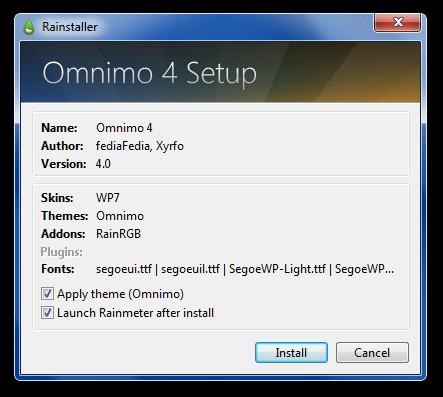
마법사 시작 화면에서 필요한 옵션을 선택하고 화살표 버튼을 클릭하여 계속 진행하세요. 사용 가능한 설정에는 24/12시간제 시계 선택, 날씨 위젯의 화씨 보기, 바탕 화면 아이콘 활성화/비활성화 옵션이 있습니다. 아이콘을 비활성화하면 Rainmeter 실행 시 바탕 화면 아이콘이 표시되지 않습니다. 원하는 경우 해당 지역의 날씨 코드를 입력하거나 나중에 설정을 구성하여 날씨 업데이트를 받을 수 있습니다.
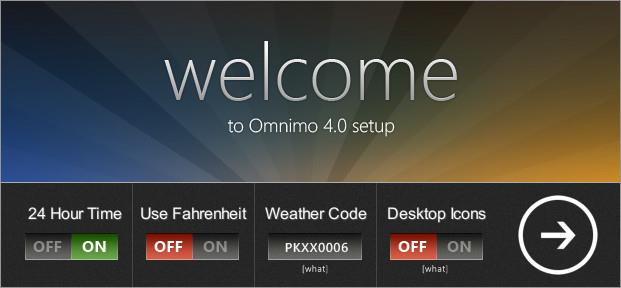
다음 단계에서는 테마 인터페이스 언어를 선택하세요. 언어 이름을 클릭하면 마법사의 다음 단계로 이동합니다.
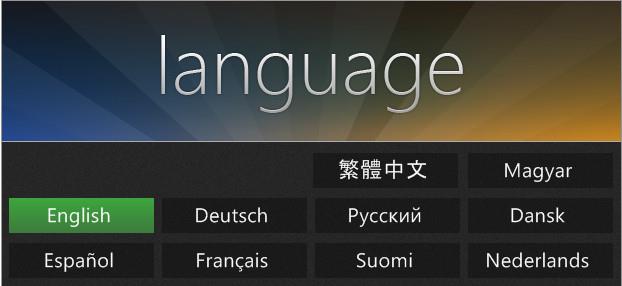
마지막으로 테마 스타일을 선택하고 화면 해상도를 클릭하여 설정을 완료합니다. 위젯을 표시하는 데 사용할 수 있는 Omnimo 테마 스타일은 세 가지가 있습니다. 테마 이미지 미리보기에서 가장 마음에 드는 테마를 선택할 수 있습니다.
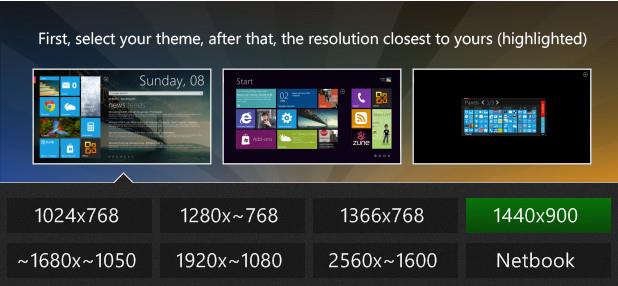
Rainmeter가 실행되는 동안 테마는 계속 작동합니다. 언제든지 시스템 트레이에서 Rainmeter와 Omnimo를 종료할 수 있습니다. 왼쪽에는 위젯이 표시되고 상단에는 검색창이 있습니다. 기본 검색 엔진은 Google이지만, 검색창 드롭다운 메뉴를 클릭하여 다른 검색 엔진으로 전환할 수 있습니다. 검색 엔진 상단에는 시간과 요일이 표시되고, 왼쪽에는 날씨, 사진, Gmail, PayPal, 애플리케이션 위젯이 있습니다.
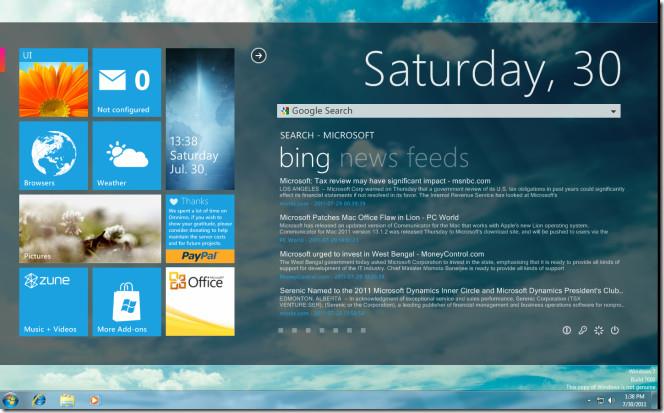
위젯 위에 마우스를 올리면 더 많은 설정 및 애플리케이션 실행 옵션이 제공됩니다. 예를 들어, 브라우저 위젯 위에 마우스를 올리고 브라우저를 클릭하면 위젯이 실행됩니다. 마찬가지로 Gmail 계정, 날씨 위치, 이미지 슬라이드쇼 위젯의 사진 폴더 등을 설정할 수 있습니다.
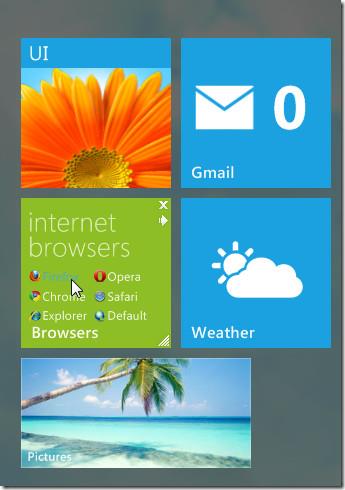
Omnimo의 디자인을 더욱 세부적으로 설정하려면 위의 화살표를 클릭한 다음 Paintbox 버튼을 클릭하세요. 테마의 색상과 스타일을 변경하고 Omnimo에 더 많은 애플리케이션 바로가기를 추가할 수 있는 옵션이 있는 창이 열립니다.
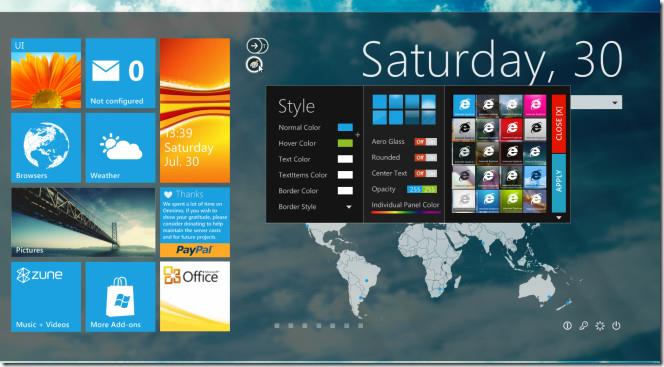
Omnimo는 Rainmeter 2.0 이상에서 작동하므로 Windows XP, Windows Vista 및 Windows 7에서만 작동합니다.
일어나야 할 시간에 따라 취침 시간 알림을 받는 방법
휴대폰에서 컴퓨터를 끄는 방법
Windows 업데이트는 기본적으로 레지스트리 및 다양한 DLL, OCX, AX 파일과 함께 작동합니다. 이러한 파일이 손상되면 Windows 업데이트의 대부분의 기능이
최근 새로운 시스템 보호 제품군이 버섯처럼 쏟아져 나오고 있으며, 모두 또 다른 바이러스 백신/스팸 감지 솔루션을 제공하고 있으며 운이 좋다면
Windows 10/11에서 Bluetooth를 켜는 방법을 알아보세요. Bluetooth 장치가 제대로 작동하려면 Bluetooth가 켜져 있어야 합니다. 걱정하지 마세요. 아주 간단합니다!
이전에 우리는 사용자가 PDF 병합 및 분할과 같은 옵션을 사용하여 문서를 PDF 파일로 변환할 수 있는 훌륭한 PDF 리더인 NitroPDF를 검토했습니다.
불필요한 문자가 포함된 문서나 텍스트 파일을 받아보신 적이 있으신가요? 텍스트에 별표, 하이픈, 공백 등이 많이 포함되어 있나요?
너무 많은 사람들이 내 작업 표시줄에 있는 Windows 7 시작 상자 옆에 있는 작은 Google 직사각형 아이콘에 대해 물었기 때문에 마침내 이것을 게시하기로 결정했습니다.
uTorrent는 토렌트 다운로드에 가장 인기 있는 데스크톱 클라이언트입니다. Windows 7에서는 아무 문제 없이 작동하지만, 어떤 사람들은
컴퓨터 작업을 하는 동안에는 누구나 자주 휴식을 취해야 합니다. 휴식을 취하지 않으면 눈이 튀어나올 가능성이 큽니다.







